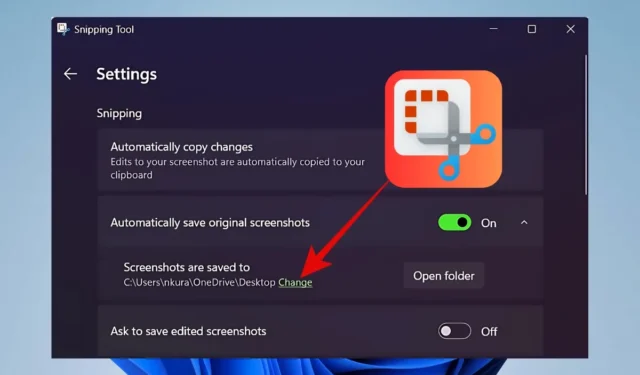
Jusqu’à présent, les utilisateurs n’avaient pas la possibilité de modifier l’emplacement d’enregistrement par défaut dans l’outil Capture d’écran. Beaucoup avaient exprimé leur souhait de disposer de cette fonctionnalité et s’appuyaient souvent sur des solutions de contournement complexes. Avec la sortie de Windows 11 Insider Preview Build 22635.4291 (KB5043166) pour le canal bêta, Microsoft répond enfin à ce besoin en permettant aux utilisateurs de modifier l’emplacement d’enregistrement des captures d’écran dans l’outil Capture d’écran sous Windows, éliminant ainsi le besoin de méthodes fastidieuses.
Actuellement, cette mise à jour est réservée aux utilisateurs de Windows Insider. Si vous faites partie de ce groupe, vous devrez peut-être attendre environ un mois avant qu’elle ne soit disponible dans la version stable. Pour ceux qui utilisent les canaux Windows Insider Beta ou Release Preview, assurez-vous de vérifier la dernière version de Windows Update et de l’outil de capture 11.2408.15.0 ou ultérieure pour utiliser cette nouvelle fonctionnalité.
Pour modifier l’emplacement d’enregistrement par défaut dans l’outil Capture, procédez comme suit :
- Lancez l’ application Outil de capture sur votre appareil Windows.
- Cliquez sur l’ icône à 3 points (menu boulettes de viande) et choisissez l’ option Paramètres .
- Dans la section Enregistrer automatiquement les captures d’écran originales (assurez-vous qu’elle est activée), recherchez l’option Les captures d’écran sont enregistrées dans . Cliquez sur le lien Modifier .
- Sélectionnez votre dossier préféré et appuyez sur Sélectionner le dossier .

Microsoft a enfin simplifié le processus de modification de l’emplacement d’enregistrement par défaut des captures d’écran dans l’outil de capture.
Comment extraire du texte à partir d’images avec l’outil de capture


Laisser un commentaire